WinFontsView 預覽字型檔的字體樣式
很多時候我們可能因為要做簡報或繪圖、做DM等等各種原因在電腦中安裝了一大堆的字型,不過Windows系統中內建的字型管理介面並無法很方便的預覽各種字型在不同文字內容、符號中的字體樣式,所以每次如果想要使用某種字型時都得一個一個測試合不合用。
如果你希望在套用字型前先預覽一下個字型的樣式與大概樣貌,甚至希望能把電腦中全部字型樣式與名稱都列印出來貼在牆上或辦公室的隔板上,可以試試看下面這個實用的免費軟體。
WinFontsView可以讓我們快速預覽電腦中已安裝的各式字型,除了一般型態之外,還可以粗體、斜體與加底線的方式來預覽。如果你希望能用你要的中文字或特殊符號來展示字體的樣式,,
▇ 軟體小檔案 ▇ (錯誤、版本更新回報)
軟體名稱:WinFontsView 軟體版本:1.05 軟體語言:中文 軟體性質:免費軟體 檔案大小:37.8KB 系統支援:Windows 2000/XP/2003/Vista/7 官方網站:按這裡 軟體下載:按這裡 中文語系檔:繁體中文、簡體中文
使用方法:
第1步 將WinFontsView軟體下載回來並解壓縮後,直接執行「WinFontsView.exe」程式。開啟後,我們可以在視窗中看到目前已經安裝的字型名稱與右邊的樣式展示。
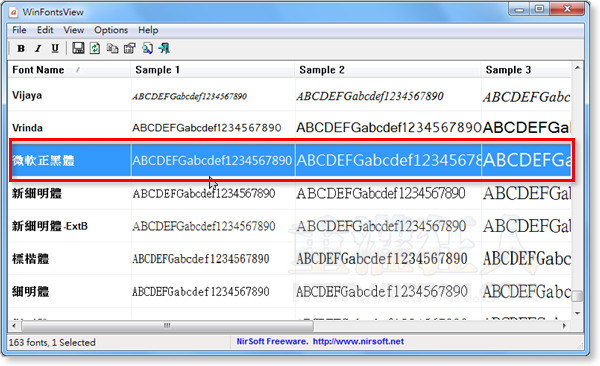
第2步 如果想修改範例文字的話,可以依序按下「Options」→ 「Advanced Options」。
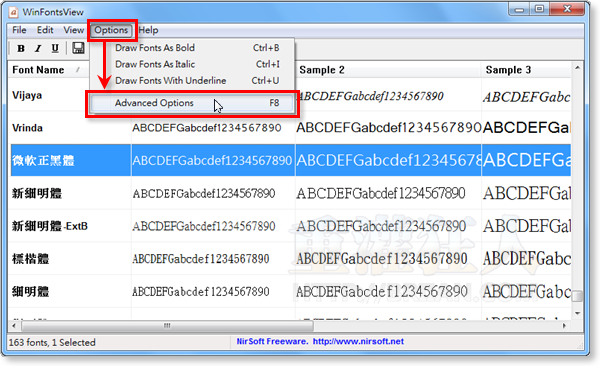
第3步 在「Character Set」中選擇字型編碼如「Chinese Big 5」,然後在「Sample Text」中輸入你要展示的文字或符號。
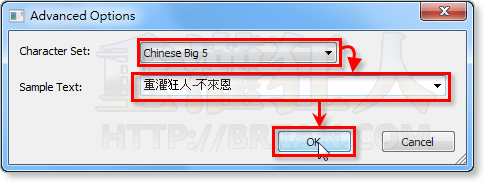
第4步 接下來我們就可以直接在WinFontsView視窗中看到各種字型在顯示你指定的文字或符號時的樣式了。
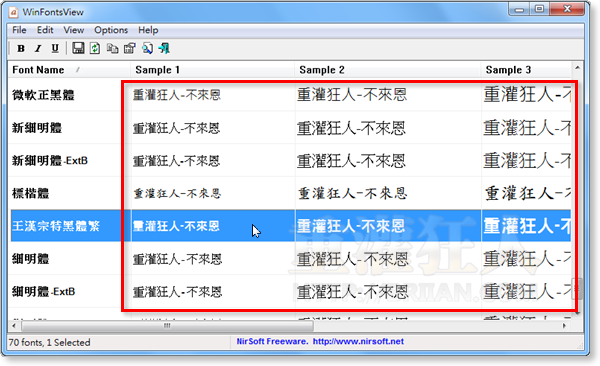
第5步 如果想把全部字型或你指定的字型名稱與展示樣式做成報表或列印出來的話,可以依序按下「View」→「HTML Report – All Items」。
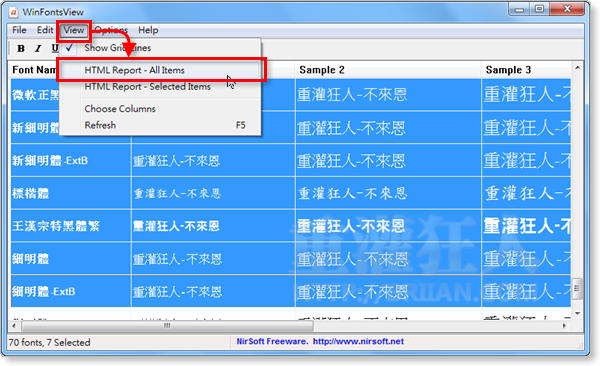
第6步 接著會自動將你所選取的或全部的字型範例全部整合在同一個HTML網頁中,我們只要按瀏覽器上的列印按鈕就可以把它印出來,貼在牆上隨時瀏覽。
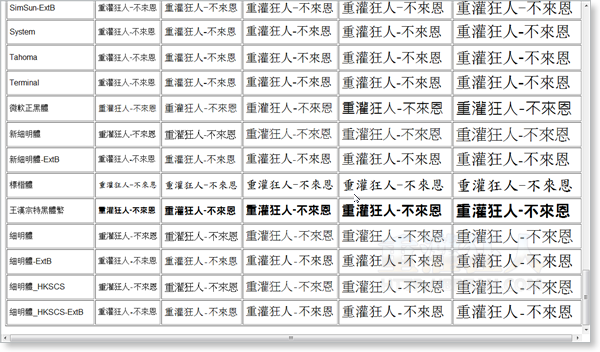
,延伸閱讀:
太感谢了
還沒裝在電腦裡的可以先預覽嗎~~
只能看預設的~不太方便!
阿真的,做平面稿的時候這個好用多了!!
還不錯的軟體工具,最少不用一個一個去翻找…..
與 Windows 預設的那個字型檢視工具 應該說各有所長…
以上 AYO 阿佑
請問可以介紹幫隨身碟掃毒的軟體嗎?
最近隨身碟好像中毒了
相當不錯,這樣在公司的設計部門要使用字型就可以直接對照了。
相當不錯,這樣在公司的設計部門就可以直接印出他們的字型樣式了